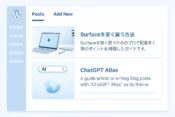今、中古パソコン(Windows11搭載)を買って大丈夫?選び方や注意点について分かりやすく解説します!

どうもしんさんわーくすです。
今回の記事では、
中古のWindows11搭載のパソコンがほしいけど大丈夫なの?
という疑問に対する解説や購入する際のコツや注意点についてお伝えいたします。
中古パソコンを購入する大きな利点は、
なんと言っても、
新品のパソコンを買うよりも中古の方が安く購入することができる。
ということですよね。
ただし、中古パソコン市場というのは厄介なもので、
パソコンに詳しくない方が安易に「安いから」
という理由で中古パソコンを購入すると
ガラクタ(文字通り、マトモに使えないようなパソコン)
をつかまされることだってあります。
そのため、中古パソコンと調べると
「大丈夫?」、「やめておけ」みたいなサジェスチョンが一緒に出てくるわけですね。
中古パソコンは新品を買う際と比較して、気にしなくてはいけないことが多くなります。
特にWindows 11搭載のパソコンを中古で買う際は注意が必要です。
この記事では、
Windows 11を搭載した中古パソコンを購入する際の
チェックポイントと、
トラブルを避けるためのアドバイスについて書いていきます。
まずは結論:中古パソコンでも大丈夫
中古のパソコンを買いたいけど大丈夫なの?
まずは、結論からお伝えするとちゃんとした中古パソコンの販売店から、
ちゃんと知識を持った上で買うのであれば大丈夫です。
中古パソコンを買う際に必要最低限な知識や
オススメできそうな中古パソコン販売店さんについてこの後詳しく解説していきますね。
ただし、大丈夫じゃない中古パソコン販売店(者)には要注意
先ほど中古パソコンをWindows11を搭載した
中古パソコンを購入しても大丈夫と書きました。
ただし、これも知っていてほしいのですが、
中にはわざと大丈夫じゃないWindows11搭載の中古パソコンを
販売している店・個人の販売者もいます。
どういうことかというと、
Windows11を動かすにはかなり厳しい要件(スペック)のパソコンが
要求されるのですね。
例えば、
この後に詳しく・わかりやすく解説しますが、
Windows11に対応しているCPU(パソコンの頭脳のようなもの)の
世代は決められています。
中古パソコンには、この世代に満たない古いパソコンもあるのですが、
無理やりWindows11にアップデートさせて、
さもWindows11対応のパソコンかのように販売している
悪質な販売店や個人の販売者もいます。
特に下記のような中古パソコンは、要注意です。
- 「Core i ○でハイスペックです!」のように記載されているが、何世代のCore iシリーズなのか
明記されていない中古パソコン - 「TPM2.0」や「セキュアブート」等のWindows11の要件に含まれている項目について触れられていない中古パソコン
- 「Windowsインストール済み」のようにOSのバージョンが記載されていないパソコン
(Window10は2025年にサポートが切れるため、今Windows10のパソコンを買うのはオススメしません!)
こう聞くと中古パソコンを選ぶのは難しいのでは?
と尻込みしてしまう人もいらっしゃるかもしれません。
大丈夫です。
本記事で、Windows11対応の中古パソコン選びに必要な知識について
わかりやすく説明していきますね!
Windows11のシステム要件を確認する
Windows 11は、Windows 10よりも
高い水準のスペック(システム要件)が要求されます。
なので、中古パソコンが
Windows11の基本要件を満たしているか
確認することが重要です。
Windows11のシステム要件は、下記の通りです。
– メモリ:4GB以上のRAM
– ストレージ:64GB以上のデバイスストレージ
– システムファームウェア:UEFI、セキュアブート対応
– TPM:バージョン2.0
– グラフィックカード:DirectX 12互換または後のWDDM 2.0ドライバー
上記だけだとちんぷんかんぷんだと思いますので、
簡単に解説しますね!
Windows 11に必要な基本的なパソコンのスペック
プロセッサ
必要条件: 1GHz以上の速度で、2コア以上の64ビットプロセッサ
説明: プロセッサはパソコンの「頭脳」のようなものです。
CPUと記載されることが多いですね。
1GHz以上と書かれている部分は
パソコンの処理速度のことを表しています。
2コア以上の部分は、同時に複数の作業を
処理できる能力を持っていることを意味します。
コア数が多くなるほど同時並行で色んな処理を
できますよ〜というイメージですね。
基本的には、
処理速度が速ければ速いほど処理を速くできるし、
コア数が多ければ多いほど色んなことを同時にできます。
ただしスペックが良く慣ればなるほど、
お値段も高くなりまっせ
というのは前提となります。
64ビットの部分は、1度に処理できるビット数が64ビットですよ〜
ということを言っています。
ビット、バイトという単語を聞いたことがあるかもしれませんが、
これはデータのサイズ(大きさ)を表しています。
ビット数が高ければ高いほど、データを処理する際の「幅」が広いため、
より効率的に作業を行うことができるんですね。
今のCPUは基本的に64ビットなので、
ここはあまり気にする必要がないかもしれません。
この辺りのことをさらに詳しく知りたい方は、
下記のサイトの記事がオススメです。
シェフの例で例えられていて、とてもわかりやすいです。
https://www.pc-koubou.jp/magazine/23926/amp
CPUの世代とグレードについて
上記のスペックに加えて、CPUに関しては
世代やグレードについて気にする必要があります
まずは、結論から言うと
Windows11を使える中古パソコン(ノートPCを想定)を選ぶ際は
- Intel Core i 5 8000以降
- AMD Ryzen 5 4000以降
上記のどちらかを選べば良いと思います。
更にいうと、特にこだわりがないならIntel Core i 5のノートPCを買うのが無難です。
lntel? Ryzen? とよく分からない用語が出て来て頭が痛くなって来たかもしれません。
パソコンパーツ大好きな方からすれば、
この辺の話は各々、一家言ある所かと思います。
が、中古パソコンを欲しいというだけなら、要点だけ押さえておけば大丈夫です。
簡単に解説しますね!
CPUのブランドとグレードについて
先ほど紹介した
- Intel Core i 5 8000以降
- AMD Ryzen 5 4000以降
は、下のようなことを表してます

Intelの方を例に出すと、
IntelはCPUの製造メーカーです。
メーカーは主にIntelとAMDがいます。
以前はIntelがほぼ一強だったようですが、
最近AMDも人気を獲得してきて、2メーカーでシェアを分ている状況です。
基本的にはどちらのメーカーのものを選んだとしても、
Windows11の要件を満たすCPUであれば問題ありません。
ただし、AMDのCPUに関しては、
後述するグラフィックボート(GPU)がCPUに内蔵されていないことが多いです。
AMD搭載の中古パソコンを選ぶ際は、GPUが内蔵されているか注意するようにしましょう。
Core iはメーカーが出しているブランド名のこと
(PentiumやらCeleronやらといった別のものもあります)
5はCore iシリーズのグレード
(Core i 3、Core i 5、Core i 7、Core i 9といったラインナップがあり、
数字が大きくなるほど性能が高くなります。)
8000の部分は、そのCPUの世代を表しています。
さらにIntel Core iシリーズの場合は、先頭の8が世代を表現しています。
つまり、第8世代のCPUということですね。
中古パソコンを買う際は、IntelとAMDどちらでも良いですが、
特にこだわりがなければIntelを選んだ方が無難かと思います。
先ほども書きましたが、AMDはCPUの内蔵グラフィックがないことがあるからですね。
※参考サイト
https://pc.watch.impress.co.jp/docs/column/ubiq/1334310.html
メモリ(RAM)
必要条件: 4GB以上
説明: RAMはパソコンが現在行っている作業を「一時的に記憶する場所」です。
よくメモリは作業机に例えられます。
作業机が広ければ広いほど、
色んなモノが置けて同時にたくさんの作業ができますよね
それと同じで、メモリも多いほどパソコンもたくさんの処理をこなせるようになり、
動作の方も快適になるというメリットがあります。
必要最低限の条件としては、4GB以上となっておりますが、
快適にパソコンを使いたい場合は8GB、16GBといったメモリ数を選んだ方が良いでしょう。
ストレージ
必要条件: 64GB以上
説明: ストレージはパソコンにインストールされている
プログラムやファイルを「永続的に保存する場所」です。
つまり、HDDやSSDといったデータを保存するための部分ですね。
このストレージには、私たちが作成したメモやエクセルといったファイルを保存するだけでなく、
OS自体の情報も保存されます。
つまり、Windows 11自体が占めるスペースもあり、最低でも64GBは必要と言われています。
Windows11用に、中古パソコンを購入する際は、ストレージの容量とSSDであるかということに注意してください。
ストレージには、大きく
- HDD(ハードディスクドライブ)
- SSD(ソリッドステートドライブ)
の2種類存在します。
それぞれの違いについては下記の記事が分かりやすいと思います。
https://www.buffalo.jp/topics/select/detail/ssdhdd.html
非常にざっくりいうと、SSDはHDDと比べた際に
- 読み書きのスピードが速い
- 物理故障しにくい
- 値段が高くなりがち
という特徴があります。
同じ容量のSSDとHDDを比較した場合、
どうしてもSSDの方が高くなりがちです。
それでも、中古パソコンを買う際はSSD搭載のものを選んだ方が良いです。
日常に使うパソコンなら、
読み書きが速くストレスがない方が良いからですね。
私もめちゃくちゃ古いデスクトップの
パソコンを中古で購入しましたが、
HDDからSSDに交換したことで快適に使用できています。
システムファームウェア
必要条件: UEFI、セキュアブート対応
説明: UEFIは結構説明が難しいので、噛み砕いたイメージをお伝えします。
UEFIは、パソコンが起動する際のシステムで、
古くから使われているBIOSというシステムを
進化させたもの
とイメージしてもらえればと思います。
BIOSというのは、OSが起動する前に動くプログラムで、メモリやCPU、ストレージの状態チェックを行っています。
この辺りの仕組みや説明は、
パソコンのトラブルシューティングを行う上ではしっかりと理解した方がよいと思いますが、
Windows11対応の中古パソコンを選ぶ上では、
そんなイメージなんだなぁ
とざっくりと捉えていただければ大丈夫です。
⚪︎UEFIの分かりやすい説明はこちら
https://wa3.i-3-i.info/word12796.html
⚪︎もうちょっと踏み込んで理解したい場合は、こちらもオススメです
https://and-engineer.com/articles/YfOZUBAAACAASu4f
TPM
必要条件: バージョン2.0
説明:TPMはセキュリティチップで、
パスワードや暗号キーなどの情報を安全に保管します。
ここでは、
パソコンのデータを暗号化して保護する際に
使用するパーツと思っていただければ
分かりやすいかなと思います。
TPMは、1.2と2.0というバージョンが存在しています。
よほど古いパソコンでない限り、
TPMは2.0が搭載されているかと思いますが、
Windows11用に中古パソコンを買う際は、
TPM2.0であることを必ず確認するようにしましょう。
TPMに関してもっと詳しく知りたい方はこちらもご覧ください
https://pc.watch.impress.co.jp/docs/topic/feature/1334277.html
グラフィックカード
必要条件: DirectX 12互換、WDDM 2.0ドライバー
説明: グラフィックカードは画像や動画の処理を担当します。
先ほども、記載しましたがIntelであれば
CPUにグラフィックカードが内蔵されているのでそこまで気にする必要はないのですが、
AMD製のCPU搭載のPCの場合は、
グラフィックカードが内蔵されていない場合があるので、
別途グラフィックカードが搭載されているか
必ず確認するようにしましょう。
ちなみに、Windows11に必須ではないのですが、
パソコンでゲームをしたい場合はグラフィックボードがついているパソコンを選んだ方が良いでしょう。
内蔵のグラフィック機能は、価格こそ安くなりやすいですが、
ゲームをやろうと思ったら非力すぎてマトモに遊べない
ということが往々にありますので。
グラボについて詳しく知りたい方は、下記の記事もおすすめです。
https://www.mouse-jp.co.jp/store/bto_customize/graphics.aspx
ここまでWindows11の要件についてご説明してきました。
中古パソコンを選ぶ際は、これらの要件を確認することで、
そのパソコンでWindows 11を快適に動かせるかどうかを判断できます。
中古パソコンの販売ページには、スペックの記載があるかと思いますので、
必ず確認し、必要に応じて販売者に詳細を質問をしてみることで
ハズレのパソコンを買ってしまうというリスクを軽減できるでしょう。
中古パソコンの動作状態をチェック
中古パソコンの場合、どうしてもハードウェア周りに摩耗が生じている可能性があります。
特に、バッテリーの寿命やハードドライブの状態をチェックすることが重要です。
可能であれば、バッテリーやSSD(ソリッドステートドライブ)
に関しては交換済みと書かれているパソコンを選ぶと良いでしょう。
また、Windows11というよりは、中古パソコン全般に言える事ですが、
パソコンをしっかりクリーニングしている販売店なのかも選定の基準とした方が良いでしょう。
個人や中華系の怪しげな中古パソコン業者だと
クリーニングがまともにされていない状態で
届いてしまうということもあります。
中古と言えども、パソコンなのでそれなりの
費用はかかります。
どうせなら、新品のような綺麗な状態で快適にパソコンを使いたいですもんね
安全な中古パソコン販売店から購入する
中古パソコンを購入する際は、信頼できる販売店から購入することが不可欠です。
評判の良い販売店や認定再生品を扱う店舗を選ぶことで、購入後のトラブルを避けることができます。
特に下記のようなトラブルが発生するリスクがあふことには注意しましょう
- 正規のWindowsライセンスを使用していないパソコンである可能性
- Windows11の要件を満たしていないのに、無理矢理Windows11を導入したパソコン
- 前使用が使った時のまま、クリーニングがまともにされていない可能性
中でも、Windows11の要件を満たしていないのに、Windows11を謳っているパソコンは要注意です。
安いからと言って、無理矢理Windows11にした中古パソコンを買ってしまうと、
Windowsアップデートが出来なかったり、
ドライバ関係の不具合が起きたりと
安物買いの銭失いになってしまいます。
要件を満たさないパソコンにWindows11を入れた時想定されるトラブルはこちらをご参照ください。
https://kanoayu.cloudfree.jp/2024/02/16/システム要件を満たしていない環境にwindows-11を入れる/
基本的には、今回の記事で紹介して来た
Windows11の要件を満たすようなスペックの中古パソコンを選べば大丈夫です。
また、保証があるかどうかもチェックしましょう。
中古のパソコン販売業者では、大体が保証期間を設けているのでなるべく長めの業者さんを選ぶと安心かなと思います。
私も、Windows11が入っているパソコンを
持っていないので、中古パソコンの販売店さんを色々とリサーチしています。
その中でも、良さげだなと思っている販売店は、
PC nextですね。
起動10秒!届いてすぐ使える高性能中古パソコン【PC next】
![]()
品揃えが非常に多いので、複数のパソコンを比較検討できるのがありがたいです。
PC nextの強みとしては、
- 関西電力のグループ会社という安心感
- 動作保証は中古PC業界で一般的な3か月より長い1年間
- 購入前専用のサポートと購入後専用のサポート窓口を用意しておりサポートも充実している
ということが挙げられます。
Windows10のサポートは、2025年10月14日で終了
ということがマイクロソフトから発表されています。
サポート切れ前後にはパソコン需要が高まり、
中古パソコンで安く済ませたいと考える人が駆け込み、品薄になることが予想されます。
なので、まだ在庫がある今のうちにWindows11用の中古パソコンを買ってしまった方が良いと思います。
PC nextは、正直破格の激安!と言うわけではないですが、
今回ご紹介した知識を元に自分に必要な
スペックのパソコンは何か?
が分かってさえいれば、
新品よりは俄然安いので、
かなりコスパの良い買い物ができるかと思います。
PC nextでは今、windows11特集をしているとのことなので、
私も色々商品を見ていましたが、怪しげなスペックのものはなさそうな感じはします。
中には、Windows11の必要要件を満たしていないにも関わらず、
無理やりWindows11にアップグレードし販売している悪質な業者もいます。
今回の記事では、そんな悪質な業者に騙されずに、
お得に中古のWindows11のパソコンを購入するために、
必要な知識だけをまとめていましたので、
どのパソコンを購入するべきか選ぶのが難しいという方は、
もう一度記事を読み直してみなさんに最適なパソコンを手に入れてください!
![]()
最新のアップデートを確認
最後に、中古パソコンを購入した後の話を少しします。
Windows 11を購入した後は、最新のセキュリティアップデートと
ドライバアップデートを行うようにしましょう。
これらを行うことで、システムを最新の状態に保つことができます。
これにより、性能の最適化とセキュリティリスクの軽減が期待できます。
お使いのPCのセキュリティ対策の一環として、Windowsアップロードをこまめに行うことは非常に大切です。
ただ、先程も記載しましたが巷には、
Windows11の要件を満たしていないパソコンを無理やりアップデートして、販売している輩もいます。
ちゃんとした販売店さんで購入する分には、心配する必要はないかもしれませんが、
Windows11搭載の中古パソコンを購入したら、
早めにWindowsアップデートを試してみて、ちゃんとアップデートが実施できるか確認しておいたほうがよいでしょう。
今回は、中古パソコンをWindows11用に購入するのは、大丈夫か?
というテーマで記事を書きました。
今回の記事が、みなさんの中古パソコン選びの参考になれば嬉しいです!
まだまだ中古パソコンって大丈夫?
と不安な方はこちらの記事も参考になるかと思いますので、
中古パソコン選びに役立ててください!